Печать фотографий со смартфона или планшета на принтере Canon PIXMA TS8240
Печать фотографий со смартфона или планшета
Данный раздел содержит описание печати фотографий с помощью приложения Canon PRINT Inkjet/ SELPHY.
1. Откройте крышку заднего лотка (A). Вытяните прямо вверх и сложите назад упор для бумаги (B).
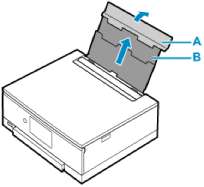
2. Откройте крышку отверстия для подачи (C).
3. Сдвиньте правую направляющую бумаги (D), чтобы открыть обе направляющие бумаги.
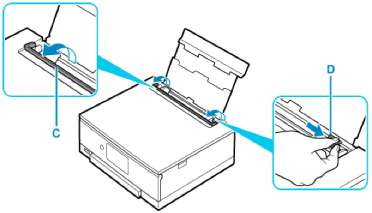
4. Загрузите фотобумагу в книжной ориентации СТОРОНОЙ ДЛЯ ПЕЧАТИ ВВЕРХ.
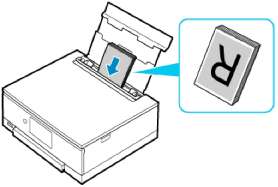
5. Сдвиньте правую направляющую бумаги (D), чтобы выровнять направляющие по обеим сторонам стопки бумаги.
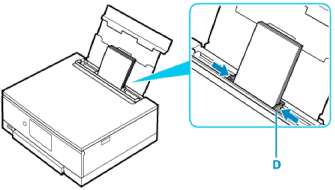
6. Осторожно закройте крышку отверстия для подачи (C).
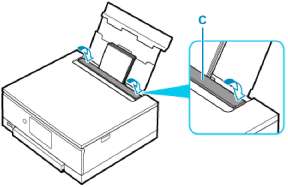
После закрытия крышки отверстия для подачи на сенсорном экране появится экран с подтверждением параметров бумаги для заднего лотка.
7. Если размер страницы и тип носителя на сенсорном экране совпадают с размером и типом загруженной в задний лоток бумаги, выберите Да (Yes).
Если нет, выберите Изменить (Change), чтобы изменить параметры в соответствии с размером и типом загруженной бумаги.

8. Запустите приложение планшете.
9. Выберите Фотопечать (Photo Print) на экране Canon PRINT Inkjet/SELPHY. Отображается список фотографий, сохраненных на смартфоне или планшете.
10. Выберите фотографию.
Возможен одновременный выбор сразу нескольких фотографий.
11. Укажите количество копий, размер бумаги и прочее.
12. Выберите Печать (Print).
Панель управления открывается, а лоток приема бумаги автоматически выдвигается, после чего начинается печать.
<<<назад
далее>>>
при использовании материалов ссылка на сайт компании awella.ru обязательна
Помогла информация на сайте ? Оставьте отзыв о работе нашей компании ! Это можно сделать в яндекс браузере и это простимулирует работников нашей компании (ответственные получат бонусы), которые собирали ее для вас! Спасибо !
|